Funkcja odpowiada za prezentację danych dotyczących dokumentów z Rejestru umów przechowywanych w systemach dziedzinowych urzędu. Funkcja umożliwia zalogowanemu użytkownikowi przegląd dokumentów, z którymi on lub jego podmioty prawne są powiązani jako kontrahenci.
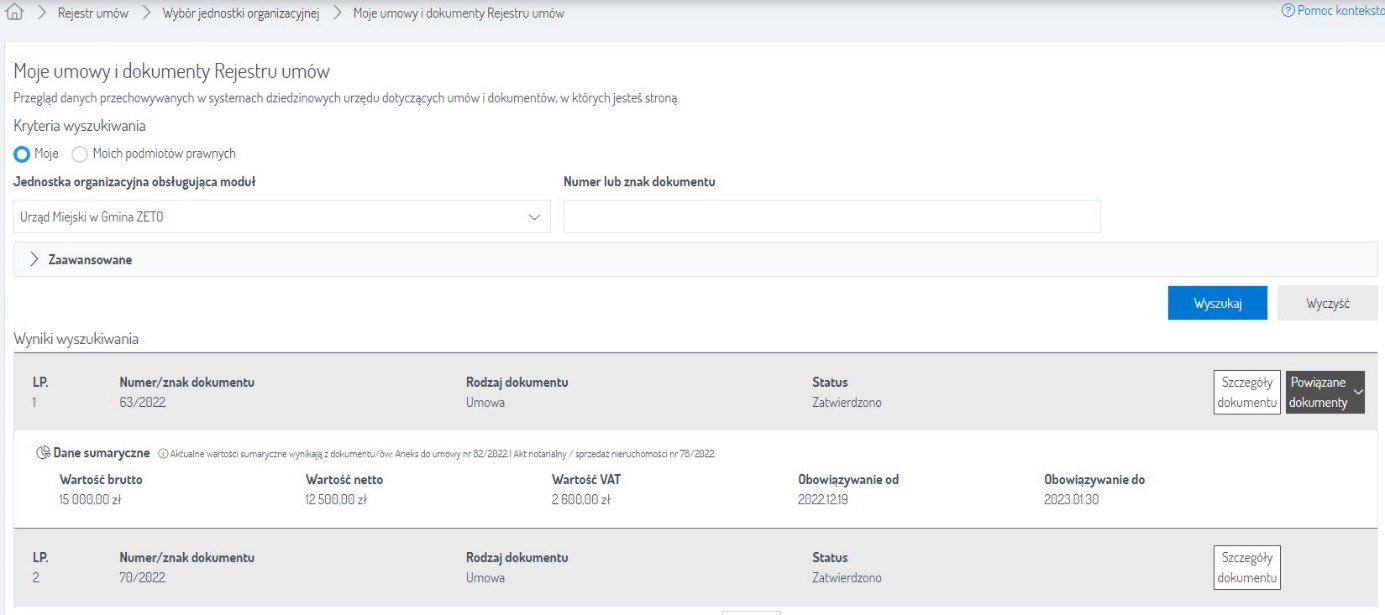
Rysunek . Moje umowy i dokumenty Rejestru umów
Po wybraniu z menu opcji Moje umowy i dokumenty system zaprezentuje ekran z kryteriami wyszukiwania dokumentów oraz domyślną listę wyszukanych dokumentów pobranych z systemu dziedzinowego.
Jeżeli aplikacja jest używana przez związek organizacji, po wybraniu w menu Moje umowy użytkownik będzie miał dodatkowo możliwość wyboru organizacji, w ramach której chciałby przeglądać dokumenty.
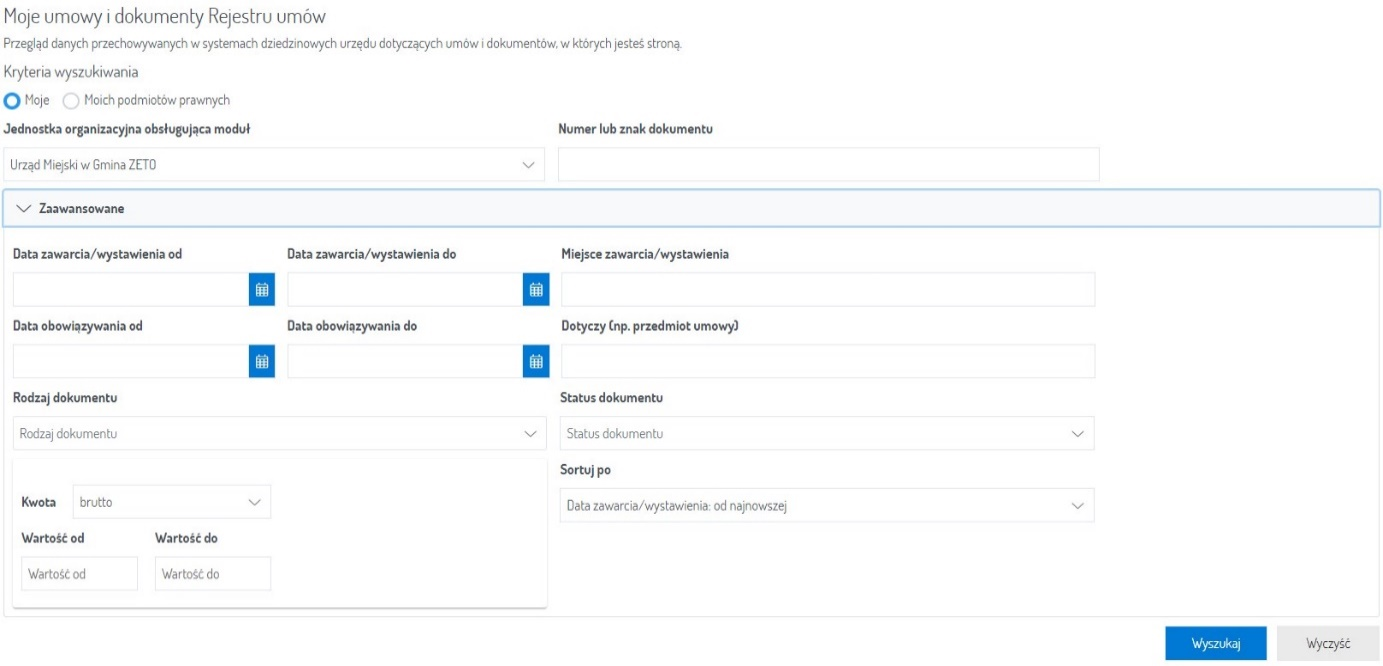
Rysunek . Kryteria wyszukiwania dla umów i dokumentów
Podstawowymi kryteriami wyszukiwania jest możliwość wyboru dokumentów kontrahenta lub jego podmiotu/ów prawnych:
•Moje – opcja domyślnie zaznaczone, jeżeli użytkownik jest powiązany z systemem urzędu
•Moich podmiotów prawnych – opcja możliwa do zaznaczenia, jeżeli w systemie istnieją podmioty prawne dla zalogowanego kontrahenta
oraz
•Jednostka organizacyjna obsługująca moduł – opcja dostępna tylko, jeżeli system jest obsługiwany przez związek gmin
•Numer lub znak dokumentu
Po rozwinięciu sekcji Zaawansowane system udostępni dodatkowe parametry wyszukiwania:
•Data zawarcia/wystawienia od
•Data zawarcia/wystawienia do
•Miejsce zawarcia
•Data obowiązywania od
•Data obowiązywania do
•Dotyczy (np. przedmiot umowy)
•Rodzaj dokumentu
•Status dokumentu
•Kwota (z możliwością wyboru: brutto, netto lub VAT)
•Wartość od
•Wartość do
•Sortuj po (z możliwością sortowania rosnąco lub malejąco po: numerze dokumentu, znaku dokumentu, Dacie zawarcia/wystawienia, rodzaju dokumentu, statusie dokumentu)
Wybrane parametry należy potwierdzić przyciskiem Wyszukaj. System zaprezentuje listę danych spełniających kryteria wyszukiwania. Przycisk Wyczyść przywraca wartości domyślne parametrów.
Na liście prezentowane są dane dokumentów głównych:
•Numer/znak dokumentu
•Rodzaj dokumentu
•Status
•Dane sumaryczne – sekcja prezentowana, jeżeli dane są przekazywane z systemu dziedzinowego, w innym przypadku niewidoczna. W sekcji danych sumarycznych prezentowana jest lista dokumentów, z których wynikają prezentowane dane.
oraz przyciski:
•Szczegóły dokumentu – przycisk umożliwia rozwinięcie sekcji Szczegóły dokumentu
•Powiązane dokumenty – przycisk dostępny tylko wówczas gdy dokument główny zawiera dokumenty podrzędne, umożliwia rozwinięcie hierarchicznej listy dokumentów podrzędnych dla danego dokumentu.
•Zwiń listę – przycisk dostępny po rozwinięciu listy dokumentów podrzędnych, umożliwia zwinięcie wszystkich elementów
•Zamknij X – przycisk dostępny po rozwinięciu sekcji Szczegółów dokumentu umożliwiający jej zamknięcie
•Dane dokumentu – przycisk dostępny po rozwinięciu sekcji Szczegóły dokumentu, który umożliwia przejście do przeglądu danych szczegółowych wybranego dokumentu (przykładowo: harmonogramów, gwarancji, plików, licencji).
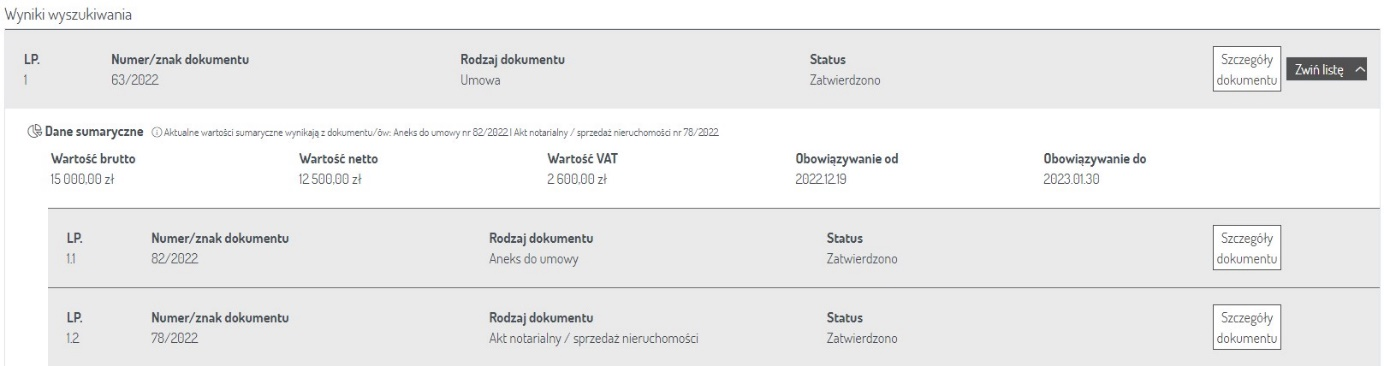
Rysunek . Dokumenty nadrzędne i podrzędne
Lista danych ma strukturę hierarchiczną, zawiera dokumenty nadrzędne oraz powiązane z nim dokumenty podrzędne. Drzewo danych można rozwinąć przy użyciu przycisku Powiązane dokumenty. System umożliwia podejrzenie szczegółów dokumentu przez rozwinięcie listy przyciskiem Szczegóły dokumentu oraz przejście do kolejnego ekranu z większą ilością danych szczegółowych poprzez użycie przycisku Dane dokumentu (opis znajduje się w kolejnym rozdziale).
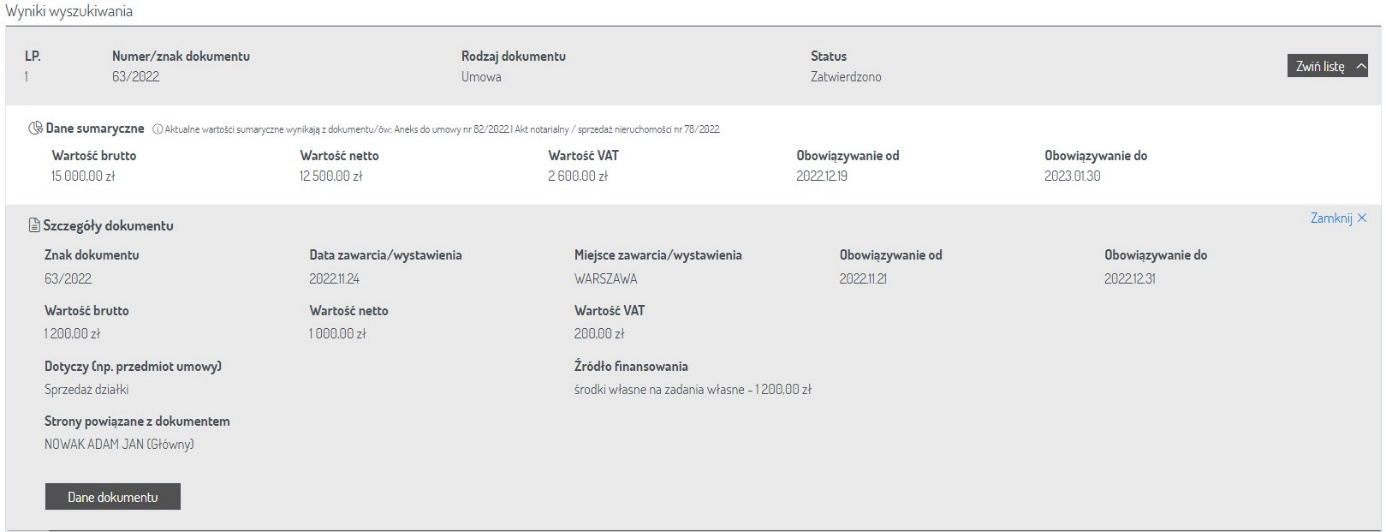
Rysunek . Szczegóły dokumentu na liście